言語と入力に関する設定をする
1
設定メニュー→[言語と入力]
2
言語 | 日本語と英語の表示を切り替えます。
| |
スペルチェック | スペルチェッカーを使用するかどうかを設定します。
| |
仮想キーボード | Google日本語入力 | |
Google音声入力 | 音声入力の言語や不適切な語句に関する設定をします。 | |
キーボードを管理 | キーボードの一覧の表示を管理します。 | |
物理キーボード | 仮想キーボードの表示 | 物理キーボードが有効になっていても、 画面上の仮想キーボードを表示するかどうかを設定します。 |
キーボード ショートカット ヘルパー | 物理キーボードで使用可能なショートカットを表示します。 | |
テキスト読み上げの出力 | Googleテキスト読み上げエンジン | テキストを読み上げる言語や、 Googleテキスト読み上げエンジンの設定ができます。 Google Playから標準装備以外の言語に対応した音声データをインストールすることもできます。 「 |
音声の速度 | テキストを読み上げる速度を設定します。 | |
音声の高さ | テキストを読み上げる音程を設定します。 | |
音声の速度をリセット | テキスト読み上げ速度を通常の速度にリセットします。 | |
音声の高さをリセット | テキスト読み上げの音声の高さをデフォルトにリセットします。 | |
サンプルを再生 | 音声合成の短いサンプルを再生します。 | |
デフォルトの言語のステータス | デフォルトの言語の状態を表示します。 | |
ポインタの速度 | ポインティングデバイス使用時の、 ポインタの反応速度を設定します。 | |
表示される項目は、 画面によって異なります。
テキスト読み上げを利用する場合は、 あらかじめ音声合成エンジンのインストールが必要な場合があります。 また、 テキスト読み上げは 「言語」 が 「日本語 (日本) 」 の場合には利用できないことがあります。
microSDメモリカードに音声データをインストールした状態で、 ソフトウェアアップデートなどのソフトウェアの更新を実行すると、 テキスト読み上げの動作が不安定になる場合があります。 ソフトウェアの更新を実行した場合は、 microSDメモリカードにインストールされている音声データを削除し、 再度音声データのインストールを行ってください。
この情報は役に立ちましたか?
評価にご協力ください。
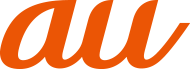
 」 をタップすると連絡先の姓名をスペルチェッカーで使用するかどうかも設定できます。
」 をタップすると連絡先の姓名をスペルチェッカーで使用するかどうかも設定できます。